あんた、弱いんだったらさ!
拡張すればいいじゃんっ!
今日も「こんちのバウハウスを」ご覧頂きありがとうございます。
@ko_nchiです。
こんちの家はリビングにWi-Fiのルーターを置いているのですが、
如何せん玄関付近や寝室、お風呂でのWi-Fi強度が日々弱いと感じておりました。
そこで使わなくなったAirMacExpressが転がっていた事もあり、Wi-Fiの拡張をしてみましたのでご紹介します。
拡張出来るなんて知らなかった
そもそもの話なんですが、Appleのルーターが拡張出来る事を知りませんでした。
知ってる人、そんなに多く無いと思うんですよね。
これもっと広まって欲しいと思います。
通常のWi-Fiだと中継機が販売されていますよね。
バッファローの中継機を一時期検討した事がありました。
そもそも中継機と言う製品があるくらいだから、専用品が必要だと思っていたのです。
イコール既存のルーターでは中継させるのは不可だと思ってました。
そしてこれはAppleのルーターも然りだろうなと。
これが違った訳でした。
でAirMacを引っ張り出してきた訳です。
AirMacExpress
パッケージです。
懐かしい感じですが、色褪せないのはデザインが良いからですね。
何故に撤退してしまったのか(T_T)
白いAppleTVのようなデザインです。
今となっては古い機種になりました。
IEEE802.11nまでしか対応していませんし時代遅れ感はあります。
しかしながら拡張で使用するなら申し分無しです。
そりゃあ、願わくばAirMacExtremeが1番いいんですけどね。
で、このAirMacExpressをリビングと寝室の間の部屋に設置しました。
寝室だと遠くなりすぎて接続が不安定になっていたので。。。
接続出来なければ意味ありませんからね!
設定してみた!
既存のAirMacExtremeはそのままに、
設置したい場所にAirMacExpressを置き電源を入れます。
AirMacExtremeとAirMacExpressは有線LANで接続したりしなくてもOKです。
AirMacアプリからワイヤレスで設定可能なので。
こんちの場合は拡張の為に衣装部屋に設定しました。
その他のWi-Fiデバイスを選択するとAirMacExpressが表示されます。
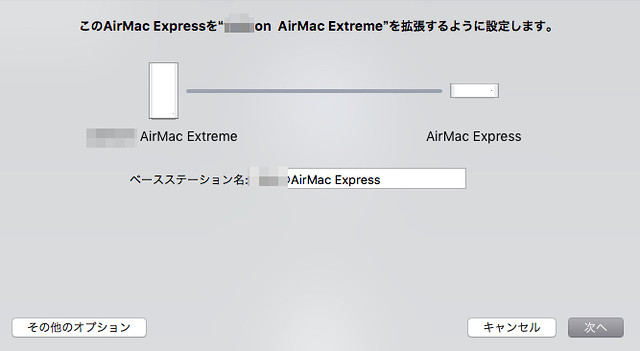
するとウィザードが開始されるので新規で設定するか、拡張にするか聞いてくるので拡張にしましょう!
しばらく待っていると自動で完了します。
途中今使用しているSSIDとパスワードを聞いてくる場合は今使っているものを入力しましょう。
こんな感じに設定が完了します。チョー簡単♪
ちなみにExtremeからExressへの接続が点線なのは無線で接続されている事を意味します。
上の実線は有線接続です。
こういったUIの細かな配慮もさすがAppleといった感じで関心しました。
あとこれはこんちの場合だけなのかもですが、2.4GHz帯のSSIDで設定をしたところ、動作が非常に不安定になりました。
ブツブツ途切れまくって挙句の果てにはルーター共倒れになってちょっと焦りましたよ。
でで、何故か5GHz帯のSSIDで設定するとスムーズに完了し非常に安定しています。
2.4GHzは干渉するのでしょうかね。
設定してからはどちらのSSIDも安定していますが。
もしうまくいかない場合は5GHz帯でやってみると良いかもしれません。
↑の用な感じになります。
マジ焦ります(;´Д`)
設定後
もうね家中快適になりました!
お風呂でも全然問題無し!
もっと早くにしておけば良かった。
と言う事で、もし余っているAppleのルーターを持っている場合は、
拡張してみてはどうでしょうか?
[
この辺参考になりますよ!




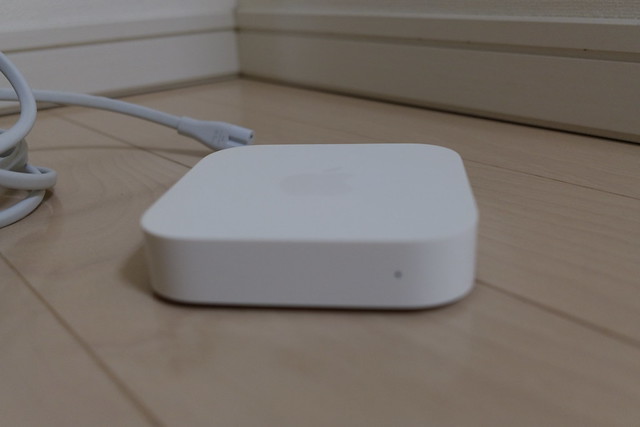

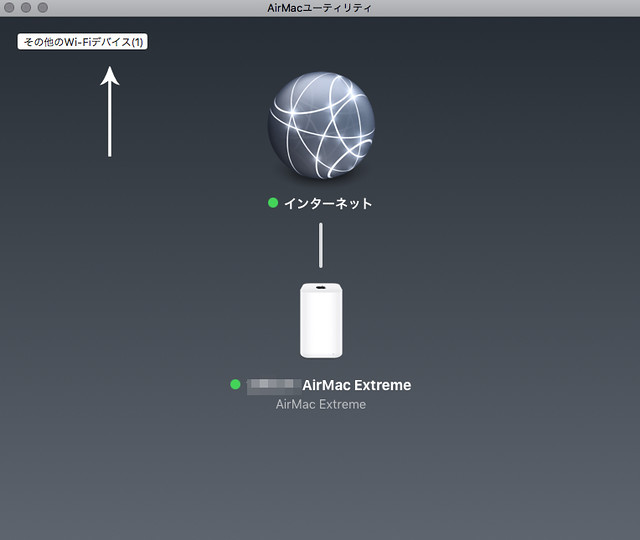
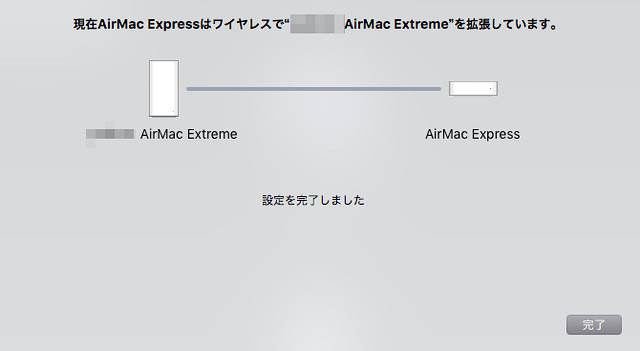
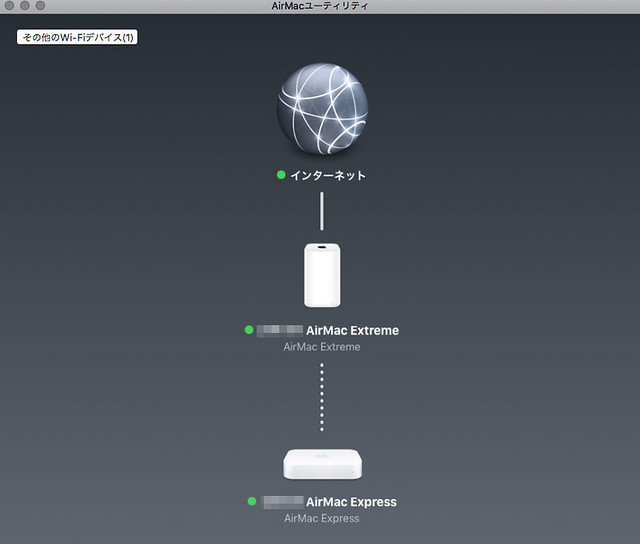
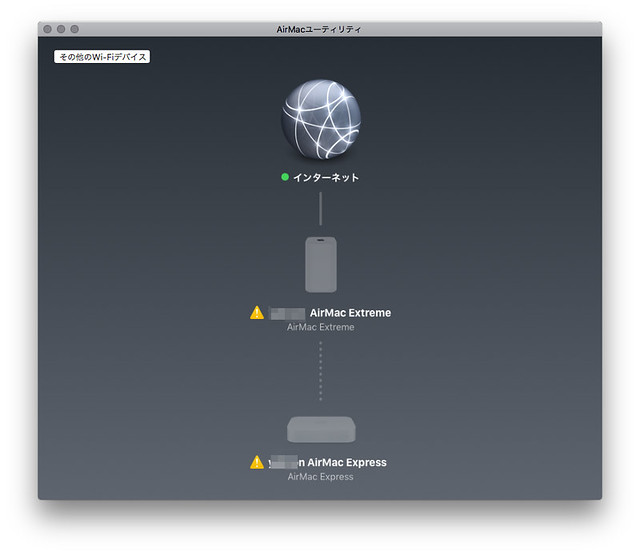


コメント